Comment reconstruire le registre SOLIDWORKS
Avez-vous déjà eu un appareil performant dès sa sortie d'usine, mais qui, au fil du temps, a commencé à rencontrer des problèmes ? Vous vous connectez, faites des recherches et EXPERIENCE qu'une réinitialisation d'usine pourrait être nécessaire. Vous suivez ensuite les étapes pour réinitialiser votre appareil et il fonctionne à nouveau parfaitement. De même, si vous rencontrez des problèmes inexpliqués avecSOLIDWORKSIl est peut-être temps de réinitialiser les réglages d'usine. Cette réinitialisation peut être effectuée en réparant l'installation, mais dans de nombreux cas, elle peut également être réalisée en reconstruisant simplement le dossier de registre de SOLIDWORKS.
Comment reconstruire le registre SOLIDWORKS
Avant de reconstruire le registre SOLIDWORKS, il est conseillé d'enregistrer vos paramètres à l'aide de l'assistant de copie des paramètres. Vous disposerez ainsi d'une sauvegarde fiable de vos paramètres utilisateur SOLIDWORKS, que vous pourrez réimporter ultérieurement. Une fois vos paramètres sauvegardés, suivez ces étapes pour reconstruire le dossier du registre SOLIDWORKS.
- Fermer l'application SOLIDWORKS
- Cliquez avec le bouton droit sur le bouton Démarrer de Windows et sélectionnez Exécuter
- Tapez Regedit et cliquez sur OK pour lancer l'éditeur de registre
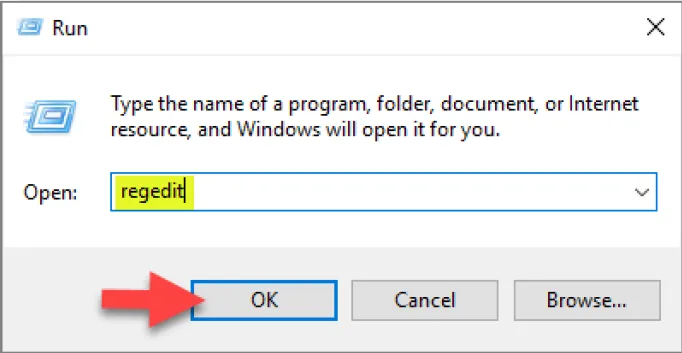
- Dans l'Éditeur du Registre, accédez à HKEY_CURRENT_USER\Software\SolidWorks
- Développez le dossier SolidWorks, puis faites un clic droit sur le dossier SOLIDWORKS 20XX et choisissez « Renommer » dans le menu
- Renommez le dossier en SOLIDWORKS 20XX_OLD
Remarque: Dans ce document, « 20XX » est uniquement un marqueur de position pour « n'importe quelle version de l'année », donc si votre version est 2019, le dossier sera renommé en 2019_OLD (voir l'illustration ci-dessous)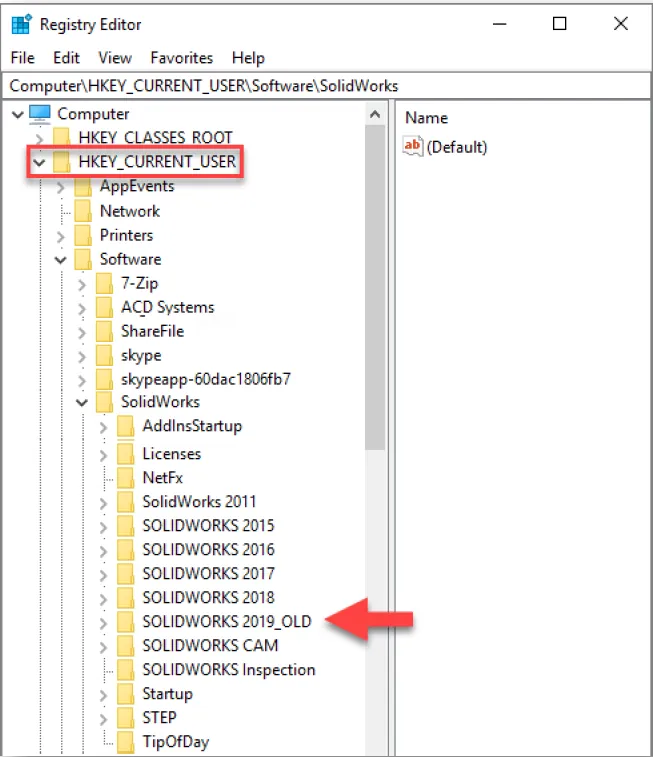
- Une fois le dossier renommé, lancez l'application SOLIDWORKS
- La boîte de dialogue du contrat de licence s'affiche. Acceptez les conditions d'utilisation.
Une fois les conditions d'utilisation acceptées, retournez dans l'Éditeur du Registre et appuyez sur la touche F5. La boîte de dialogue s'actualisera et un nouveau dossier SOLIDWORKS 20XX s'affichera. En effet, SOLIDWORKS a cherché le nom du dossier d'origine et ne l'a pas trouvé. Il a donc créé un nouveau dossier de Registre (identique à l'installation initiale).

Que faire après la reconstruction du dossier de registre
À ce stade, toutes les options système de SOLIDWORKS seront restaurées à leurs paramètres par défaut. Commencez à tester SOLIDWORKS pour voir si les problèmes ont été résolus. Si tout semble à nouveau normal, fermez SOLIDWORKS et restaurez vos paramètres avec l'Assistant Copie des paramètres. Après avoir restauré vos paramètres, commencez à tester pour vous assurer que les problèmes ne sont pas réapparus. Si les problèmes persistent, vous pouvez supprimer le dossier SolidWorks_OLD du Registre Windows (ou le conserver pour les sauvegardes).
Et si la reconstruction du registre ne règle pas le problème ?
Dans certains cas, après la reconstruction du registre, le problème rencontré réapparaîtra après la restauration des paramètres. Si tel est le cas, le registre utilisateur de SOLIDWORKS est corrompu et une réparation complète du logiciel est peut-être nécessaire. Cliquez surici pour plus d'informations sur la façon de réparer l'installation de SOLIDWORKS.
Comment annuler la modification dans le registre
Si vous voulez ramener le registre à son état d'origine (avant la création du dossier SOLIDWORKS),
(renommé) veuillez suivre ces étapes.Remarque: Cela ne peut être fait que si le dossier SOLIDWORKS 20XX_OLD n'a pas été supprimé.
- Fermer l'application SOLIDWORKS
- Supprimez le nouveau dossier SOLIDWORKS 20XX créé précédemment
- Cliquez avec le bouton droit sur le dossier SOLIDWORKS 20XX_OLD et choisissez « Renommer »
- Renommez le dossier en SOLIDWORKS 20XX
- Lancez SOLIDWORKS (le logiciel identifiera le dossier comme il le faisait avant d'être renommé)

À propos de GoEngineer
GoEngineer offre des logiciels, des technologies et une expertise qui permettent aux entreprises de libérer l'innovation en matière de conception et de livrer de meilleurs produits plus rapidement. Avec plus de 40 ans d'expérience et des dizaines de milliers de clients dans les secteurs de la haute technologie, des dispositifs médicaux, de la conception de machines, de l'énergie et d'autres industries, GoEngineer fournit des solutions de conception de premier plan avec SOLIDWORKS CAD, l'impression 3D Stratasys, la numérisation 3D Creaform et Artec, CAMWorks, PLM, et plus.
Recevez notre vaste gamme de ressources techniques directement dans votre boîte de réception.
Désabonnez-vous à tout moment.